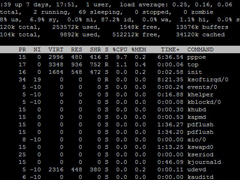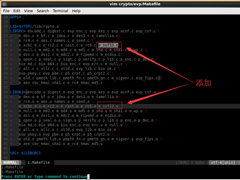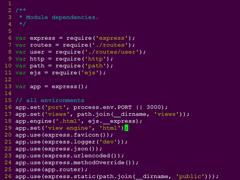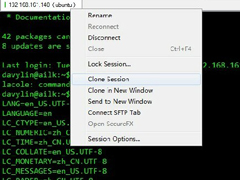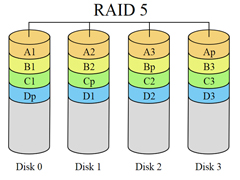Ubuntu系统把终端用户名改成红色的技巧
时间:2023-02-28来源:系统屋作者:zhijie
Ubuntu系统很多文件和窗口都是以代码的形式显示的,这些代码中包括了终端用户名,如果能够Ubuntu系统把终端用户名改成红色,就可以方便用户查看。本文就来介绍一下Ubuntu系统把终端用户名改成红色的技巧。
由于输入特定符号会导致乱码,乱码部分用省略号显示,有些截图显示几个感叹号
整个操作代码流程图片和最终显示结果
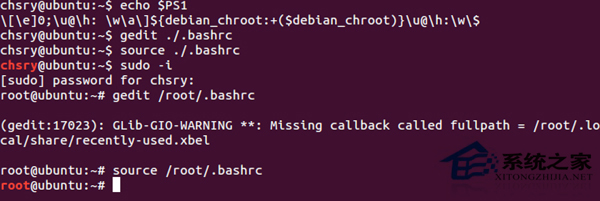
输入》echo $PS1
显示:如上图
在个人用户文件夹输入
输入gedit ~/.bashrc
修改这几行代码
if [ “$color_prompt” = yes ]; then
PS1=。。。。
else
PS1==。。。
fi
unset color_prompt force_color_prompt
# If this is an xterm set the title to user@host:dir
重改为:
# if [ “$color_prompt” = yes ]; then
#PS1=‘$.。。。。。。。。。\[\033[01;32m\]\u@\h\[\033[00m\]:\[\033[01;34m\]\w\[\033[00m\]\$ ’
# else
# PS1=‘$.。。。。。。。。。。。。。。。。。。。。。。。\u@\h:\w\$ ’
# fi
unset color_prompt force_color_prompt
# If this is an xterm set the title to user@host:dir
然后再文件的末尾一行加上:
(下一行是截图)PS1=‘$.。。。。。。。。。。。。。。。。。。\033[01;31m\]\u\[\033[00m\]@\h:\w\$ ’
保存后退出,然后source一下,也就是输入》source ~/.bashrc

在root文件夹里面位置 /root也同样操作一遍。
以上是个人的修改。
以下是网上的参考:(再下面是截图)
customer: PS1=‘$.。。。。。。。。。。。。。。。。。。。。。。。\[\033[01;32m\]\u@\h\[\033[00m\]:\[\033[01;34m\]\w\[\033[00m\]\$ ’
root: PS1=‘$.。。。。。。。。。。。。。。。。。。。。。。。\[\033[01;32m\]\u@\h\[\033[00m\]:\[\033[01;34m\]\w\[\033[00m\]\$ ’

以上就是Ubuntu系统把终端用户名改成红色的技巧了,从最终显示的效果来看,红色的终端用户名还是很醒目的。
相关信息
-
-
2023-02-28
Linux系统下使用工具调试网络性能的方法 -
2023-02-27
Linux为OpenSSL添加自定义加密算法的技巧 -
2023-02-25
如何在Linux下安装Node.js的Express
-
-
Ubuntu系统修改Locale时出现错误怎么解决?
Ubuntu修改Locale的目的就是更改Ubuntu系统的语言环境,但是Ubuntu修改Locale经常出现一个错误,导致出现中文乱码等一系列的问题。本文就来介绍一下Ubuntu系统修改Locale过程出现错误怎么解决?...
2023-02-24
-
Linux系统常用磁盘阵列介绍
RAID本身就是磁盘阵列的缩写,使用磁盘阵列可以把一个文件分段存储在不同分区里面。Linux系统磁盘阵列种类并不多,其中最常用的就是RAID5了。本文就来介绍一下Linux系统的这款磁盘阵列。...
2023-02-23
系统教程栏目
栏目热门教程
人气教程排行
站长推荐
热门系统下载
- 119次 1 萝卜家园 GHOST XP SP3 极速装机版 V2015.11
- 111次 2 电脑公司 GHOST XP SP3 专业装机版 V2016.10
- 58次 3 雨林木风 GHOST XP SP3 喜迎新年版 V2017.01
- 58次 4 深度技术 GHOST XP SP3 万能装机版 V2016.01
- 57次 5 深度技术 GHOST XP SP3 精英装机版 V2015.11
- 50次 6 新萝卜家园 GHOST XP SP3 电脑城装机版 V2013.1217888
- 44次 7 电脑公司 GHOST XP SP3 装机专业版 V2012.09
- 43次 8 绿茶系统 GHOST XP SP3 通用装机版 V2014.12